命令提示符是Windows狀態下所保留的DOS命令,很多電腦牛人都能熟練的使用DOS命令,當然現在也有很多電腦技術人員習慣使用DOS命令來查看解決電腦的一些問題。不過在運行命令提示符的時候提示“命令提示符已被系統管理員停用”該怎麼辦呢?
解決方法一:
1、在開始搜索框輸入“regedit”命令來打開注冊表窗口;
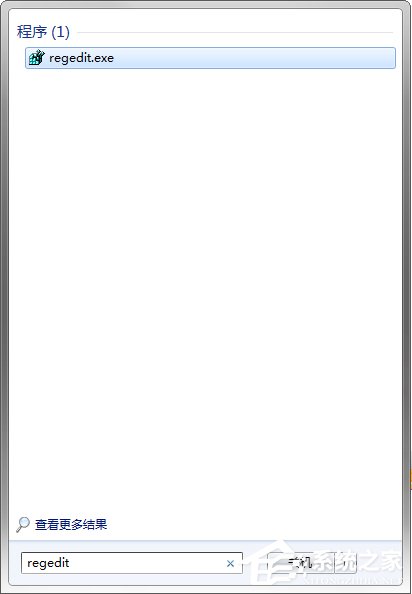
2、左側目錄樹中依次展開到HKEY_CURRENT_USER\Software\Policies\Microsoft\Windows\System;
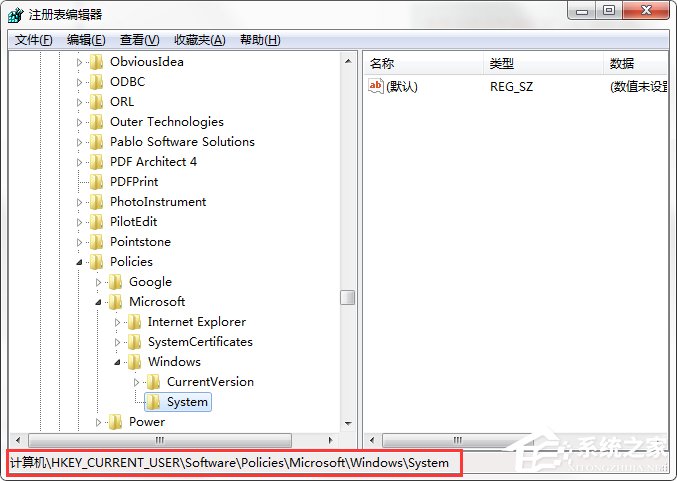
3、雙擊名稱為“DisableCMD”的鍵值,修改為“0”,單擊“確定”;
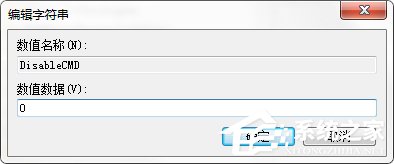
解決方法二:
1、在鍵盤上按下快捷鍵“Win+R”來打開運行對話框;
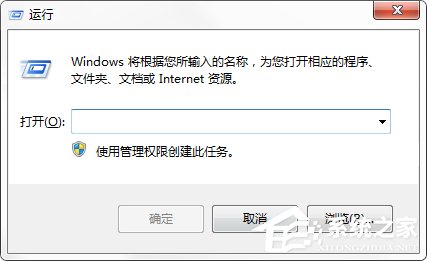
2、輸入“gpedit.msc”命令調用出組策略窗口;
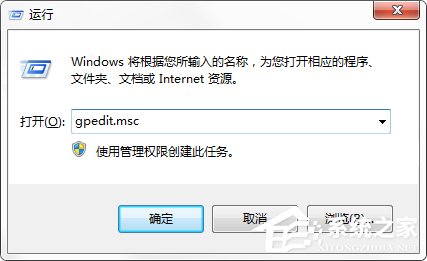
3、用戶配置下雙擊“管理模塊”後單擊“系統”;
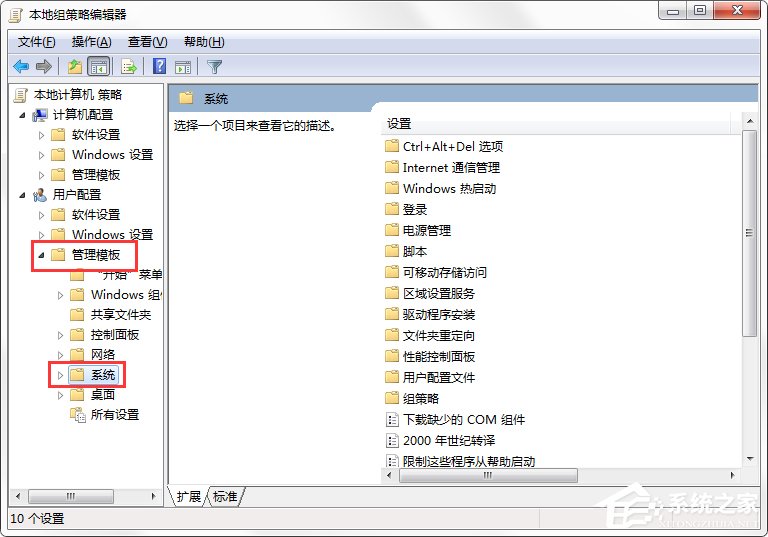
4、在系統項目的右側窗口右擊“阻止訪問命令提示符”,單擊“編輯”按鈕;
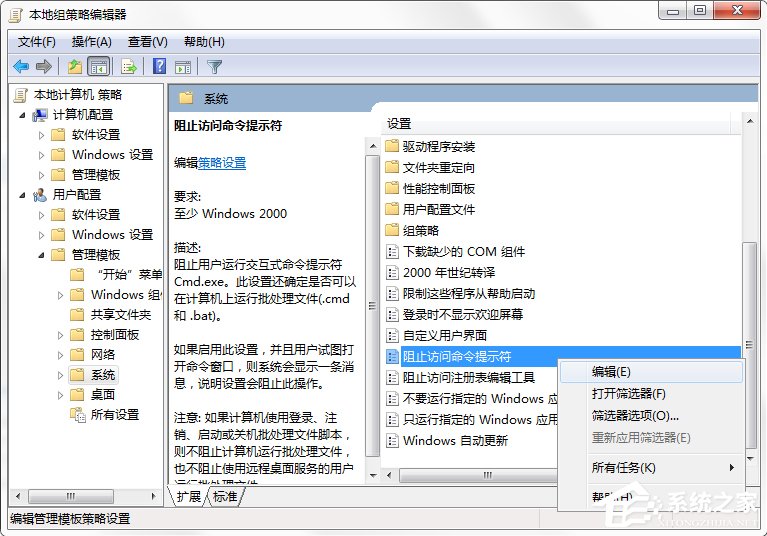
5、彈出的窗口選擇“已禁用”項目,單擊“確定”完成修改;
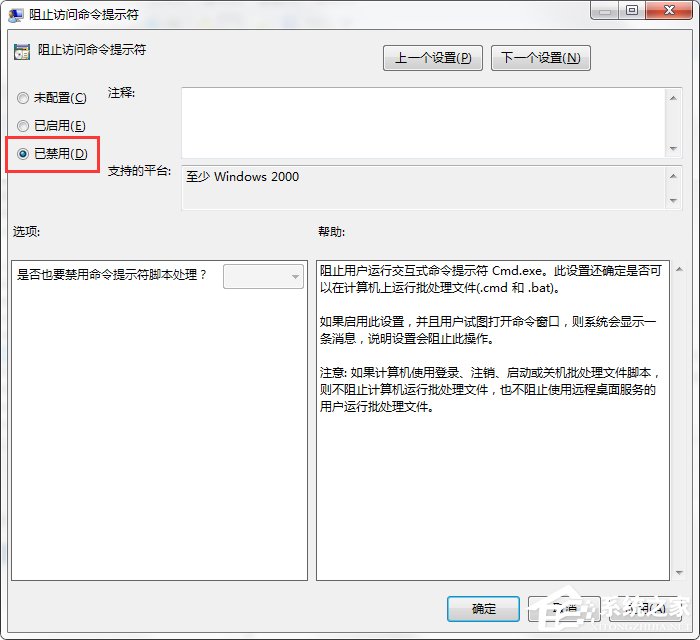
6、然後在雙擊該項目下面的“不要運行指定的Windows應用程序”;
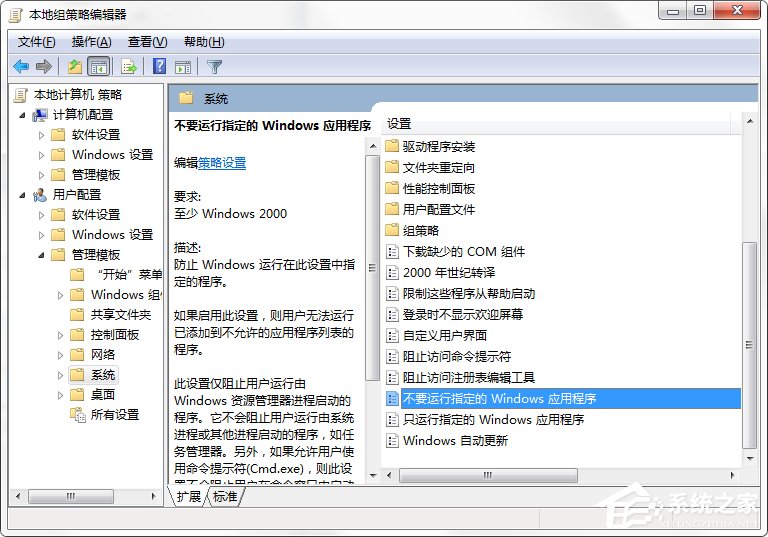
7、看看是否已啟用,如果啟用了,在不允許的應用程序顯示列表中有沒有名稱為“cmd.exe”的項目,如果有將其刪除。
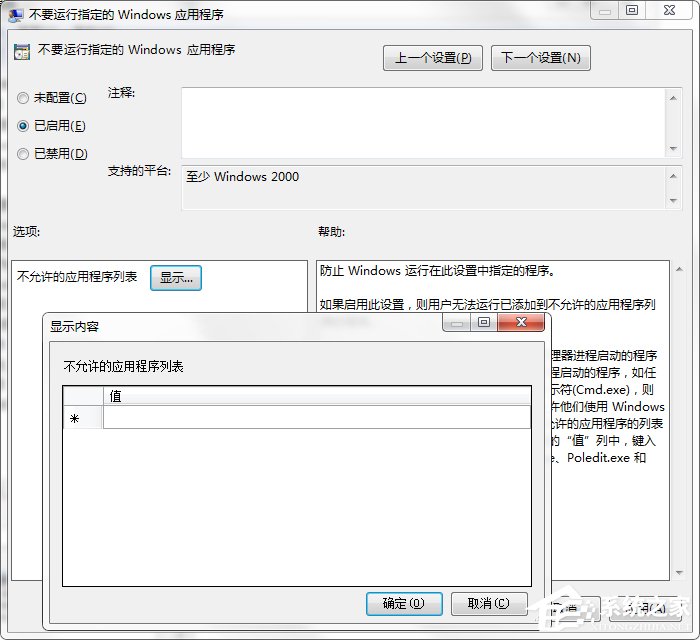
解決方法三:
1、在桌面上新建文本文檔,把下面的代碼復制到文本文檔裡;
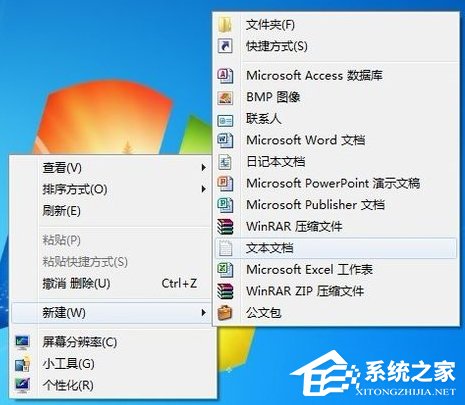
2、在新建文檔中輸入如下代碼:
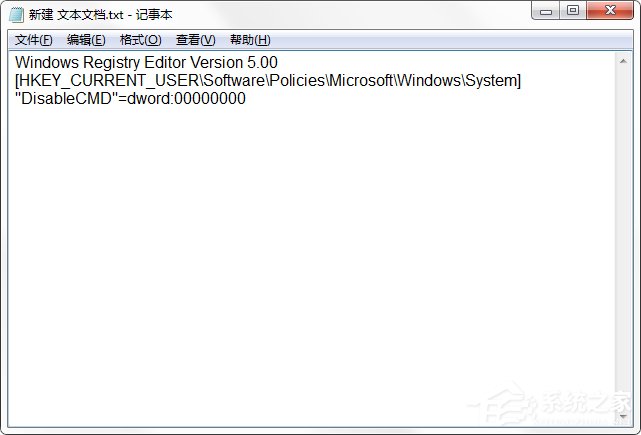
3、單擊菜單欄的“文件——另存為”;
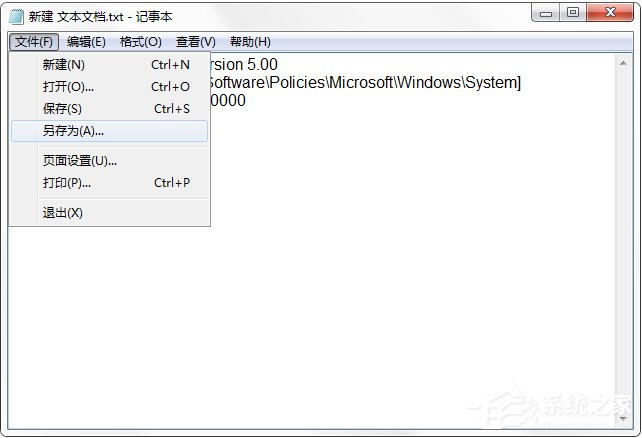
4、保存在桌面上,鍵入擴展名為.reg的文件名稱,最後點擊“保存”更改;
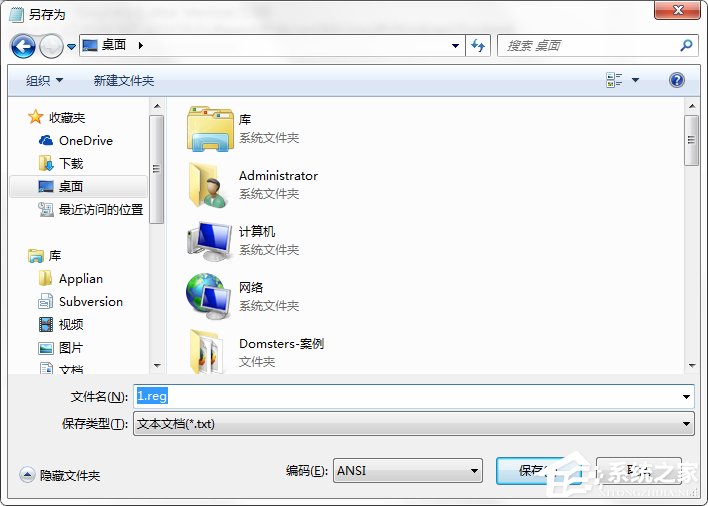
5、這時在桌面上生成名為“1”的注冊表文件,雙擊該文件,提示“添加信息可能會在無意中更改或刪除值並導致組件無法繼續正常工作”的對話框,不要管它,直接點擊“是”;
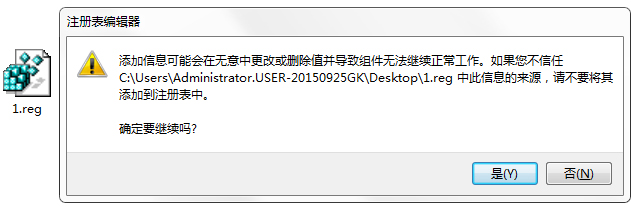
以上便是在Win7系統中出現“命令提示符已被系統管理員停用”提示的解決辦法,用戶可以嘗試用上面任何一種方法來解決該問題,當然如果其中一種無法解決,那就用其他方法來解決。